漫画女孩头发抠图大法
要点:漫画女孩头发抠图
先打开一个人物图
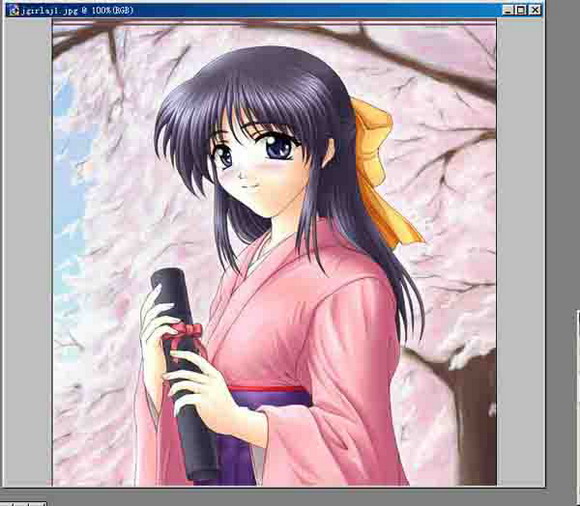
然后用钢笔工具勾出人物外形,头发部分可以很粗略的勾一下(线不要超出头发范围外)建立选区,CTRL+J 将勾出的部分放在一个新的图层上

选择原始图片的那个图层进入通道。在R、G、B中挑一个头发和其它景物黑白对比最明显的一个通道,一般来说黑色头发都选用R通道。这时建立一个R通道的副本(不破原始图像)打开色阶,CTRL+L 分别用用吸管重新选择黑白场的范围,使得头发和其它物体产生强烈的黑白对比

调整到下面的效果就可以了

然后CTRL+I反色按住CTRL键点击副本通道建立选区

因为我们在通道中做的目的是为了选出头发的区域,此时只需要用自由套索工具选出头的区域即可(选取时按住ALT+SHIFT)
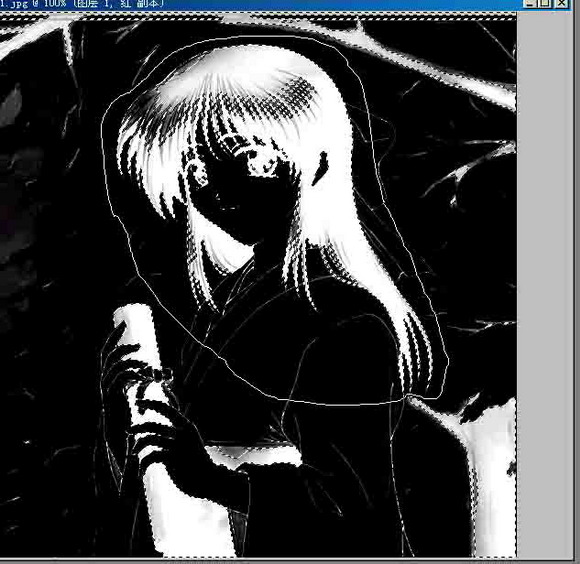
效果如下:

此时返回图层面板。可以看到我们在通道中做的选区一直存在,按住CTRL+SHIFT点击人物分离出来的那层(即头发的选区与最开始大概勾的人物的选区相加)得到整个选区
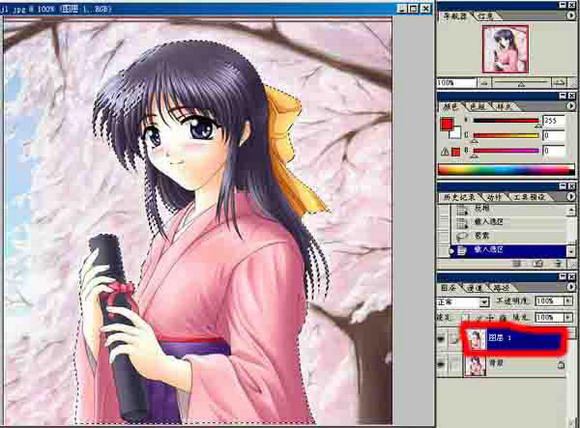
最终效果:
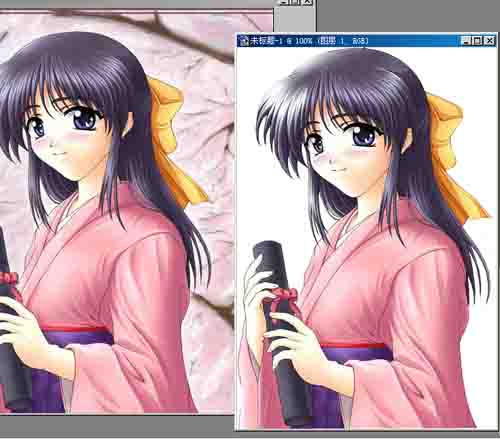
先打开一个人物图
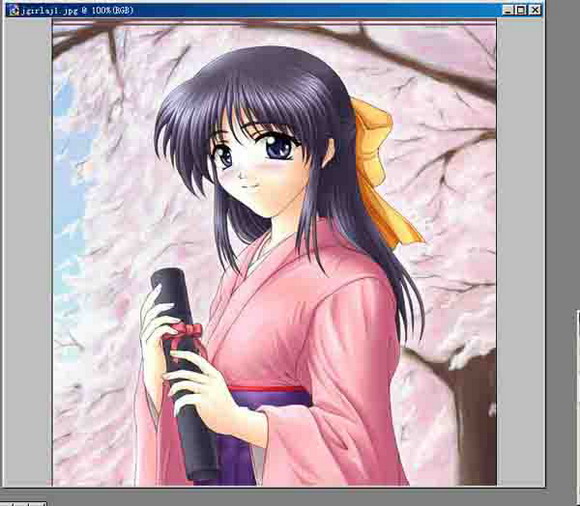
然后用钢笔工具勾出人物外形,头发部分可以很粗略的勾一下(线不要超出头发范围外)建立选区,CTRL+J 将勾出的部分放在一个新的图层上

选择原始图片的那个图层进入通道。在R、G、B中挑一个头发和其它景物黑白对比最明显的一个通道,一般来说黑色头发都选用R通道。这时建立一个R通道的副本(不破原始图像)打开色阶,CTRL+L 分别用用吸管重新选择黑白场的范围,使得头发和其它物体产生强烈的黑白对比

调整到下面的效果就可以了

然后CTRL+I反色按住CTRL键点击副本通道建立选区

因为我们在通道中做的目的是为了选出头发的区域,此时只需要用自由套索工具选出头的区域即可(选取时按住ALT+SHIFT)
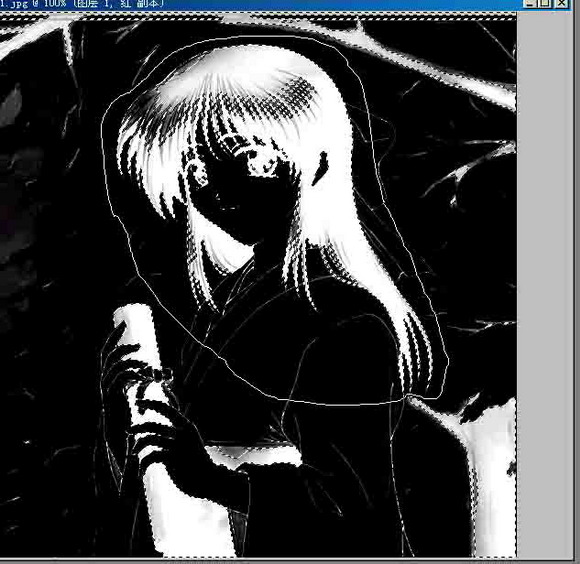
效果如下:

此时返回图层面板。可以看到我们在通道中做的选区一直存在,按住CTRL+SHIFT点击人物分离出来的那层(即头发的选区与最开始大概勾的人物的选区相加)得到整个选区
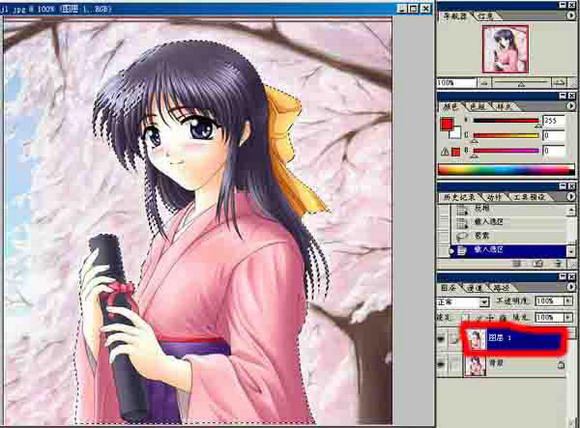
最终效果:
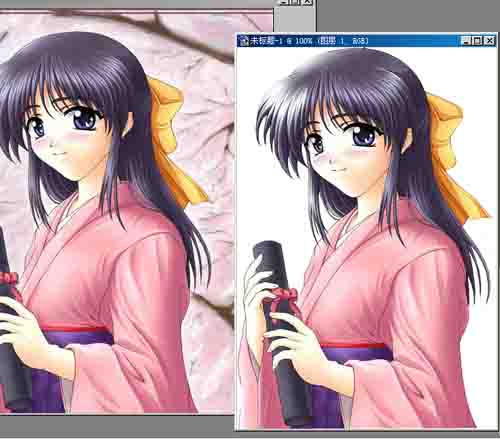
推荐继续学习,上一篇ps教程:惊艳的美:纯情唯美广告 下一篇ps教程:Photoshop打造精美玉佩
学习更多ps教程

